Strona główna > Dodatek > LabelCLT > Przesyłanie pliku oprogramowania sprzętowego PDZ przez USB: przykład
Przesyłanie pliku oprogramowania sprzętowego PDZ przez USB: przykład
- Określ drukarkę za pomocą polecenia LabelCLT.exe /printer i określ plik do przesłania za pomocą polecenia /send_pdz, a następnie naciśnij klawisz Enter.
c:\LabelCLT>LabelCLT.exe /printer:„Brother TD-2350D (300 dpi)” /send_pdz:„c:\test\a.pdz”
- Rozpocznie się przesyłanie i zostanie wyświetlony postęp przesyłania.
- Po zakończeniu przesyłania aplikacja LabelCLT odczeka, aż drukarka zakończy zapisywanie oprogramowania sprzętowego.
- Gdy drukarka zakończy zapisywanie oprogramowania sprzętowego, uruchomi się ponownie i nastąpi ponowne połączenie aplikacji LabelCLT.
- Po ponownym połączeniu należy porównać wersję przesłanego oprogramowania sprzętowego z aktualną wersją oprogramowania sprzętowego drukarki.
- Jeśli aktualizacja się powiedzie, wyświetlany jest komunikat Powodzenie.
Integracja z Windows Harmonogram zadań pozwala na wykonywanie poleceń w określonym momencie lub w regularnych odstępach czasu.
- Przygotuj plik wsadowy z poleceniem, które chcesz wykonać – na przykład sprawdzenie wersji oprogramowania sprzętowego.
cd/d %~dp0
LabelCLT.exe /printer.„Brother TD-2350D (203 dpi)” /get_firmwarever
pauza
- Uruchom Windows Harmonogram zadań.
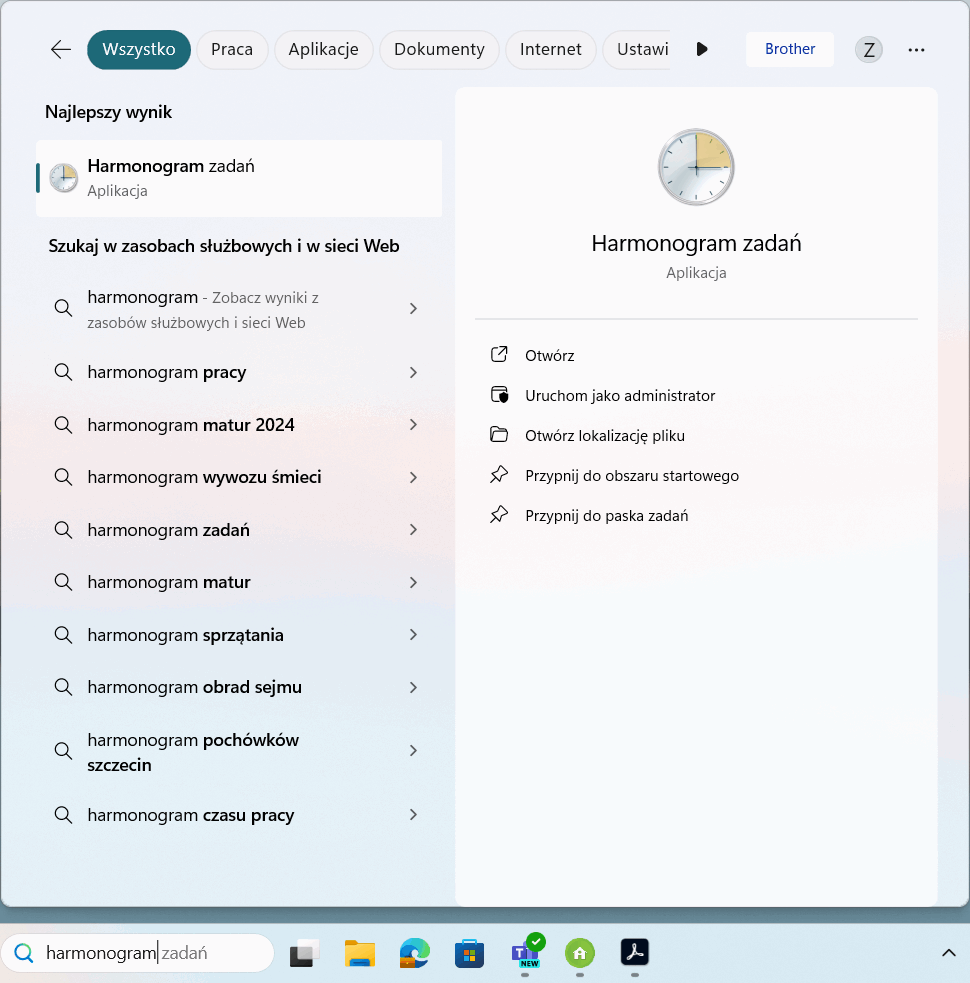
- Kliknij Utwórz zadanie podstawowe.
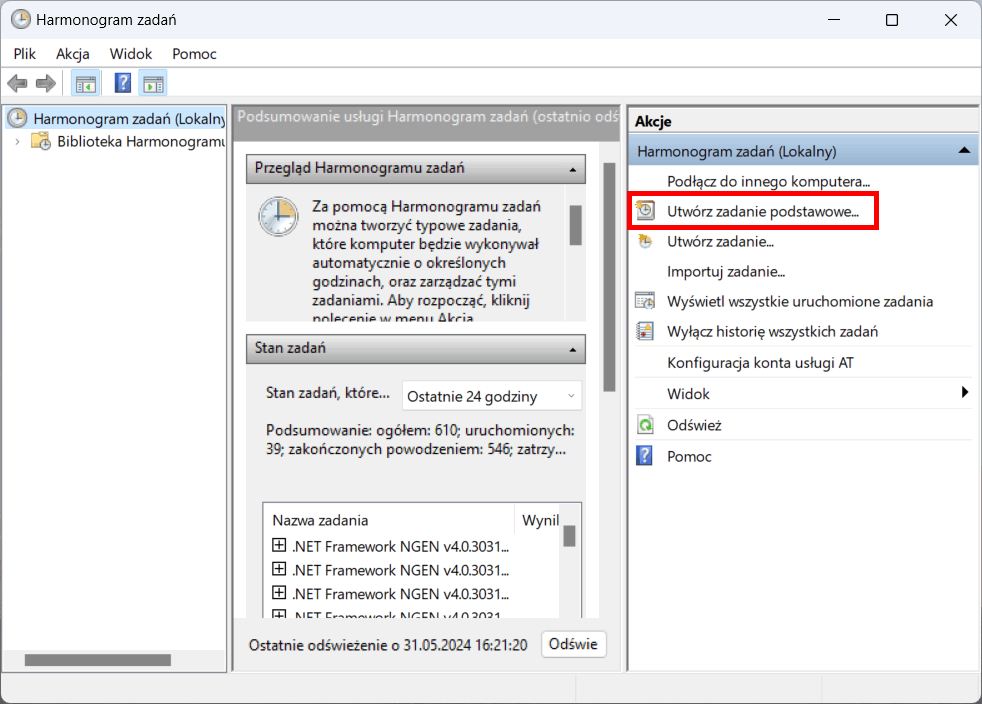
- Wprowadź nazwę zadania w polu Nazwa, a następnie kliknij Dalej.
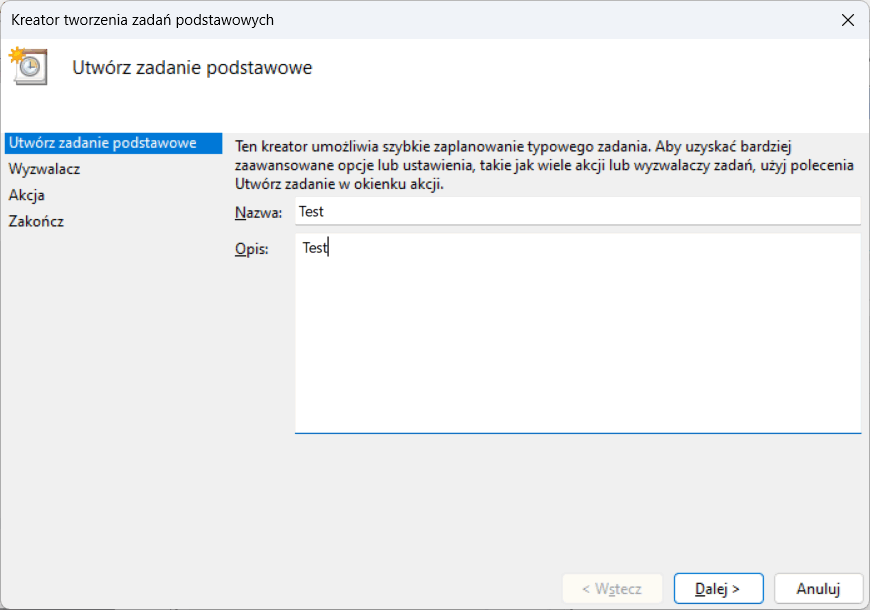
- Wybierz wyzwalacz zadania.
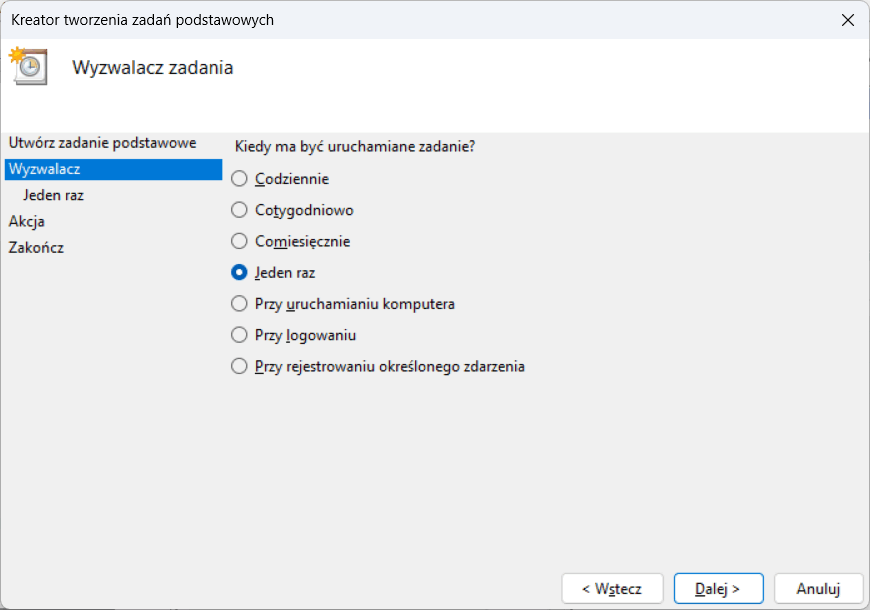
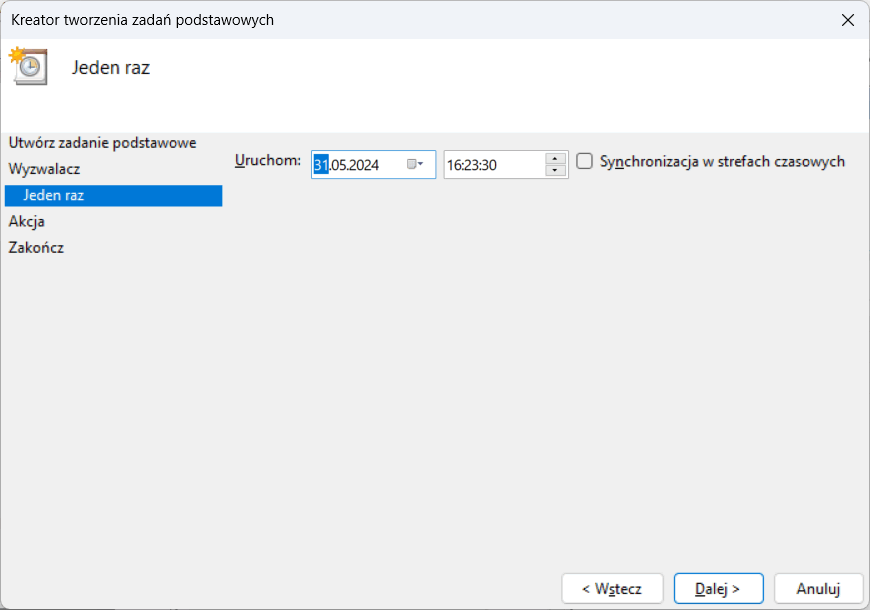
- Wybierz, co chcesz wykonać w zadaniu (w tym przykładzie wybraliśmy Uruchom program), a następnie kliknij Dalej.
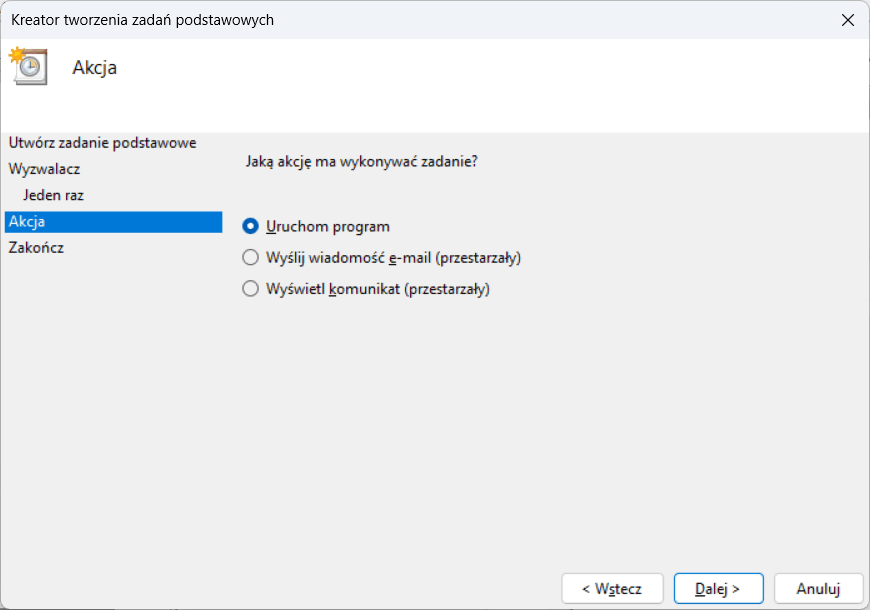
- Określ przygotowany plik wsadowy w polu Program/skrypt, a następnie kliknij przycisk Dalej.

- Kliknij Zakończ, aby zakończyć tworzenie zadania.
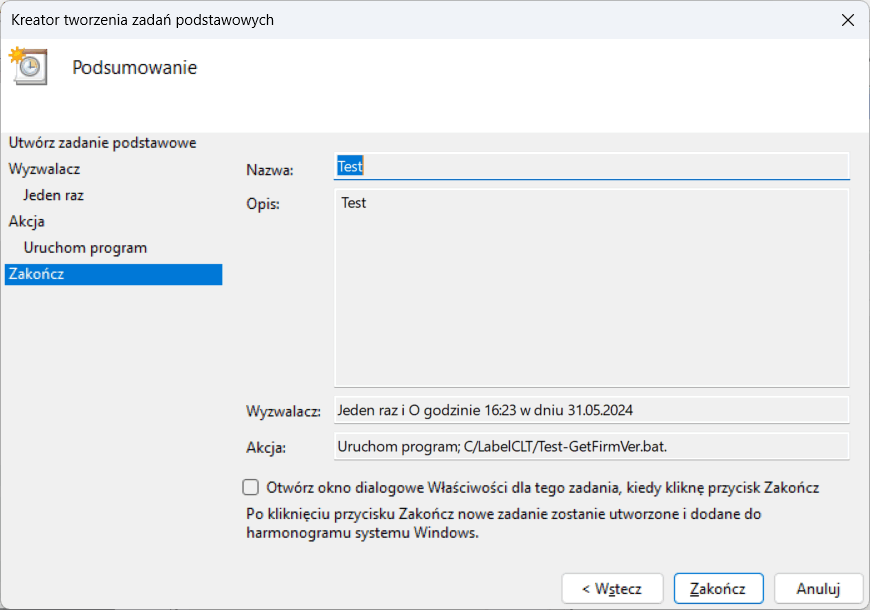
- Zadanie sprawdzenia oprogramowania sprzętowego drukarki docelowej zostanie wykonane w określonym czasie i przy użyciu określonego pliku wsadowego.
Czy ta strona była pomocna?



